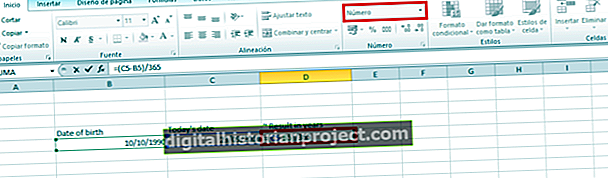Предузећа често користе софтверске програме као што је иТунес за брзу организацију, управљање и репродукцију аудио датотека. На вашим рачунарима могу се налазити аудио презентације, гласовне белешке, информативни МП3 и друге аудио датотеке расуте у више директоријума. ИТунес вам помаже да ове датотеке обједините у једну библиотеку медија која садржи сав ваш медијски садржај. Будући да програм аутоматски не чува преузете или сачуване датотеке у својој библиотеци медија, морате му рећи које датотеке желите да се појаве у библиотеци. Срећом, можете да користите иТунес за претраживање аудио датотека и њихово аутоматско додавање у библиотеку.
1
Покрените иТунес, кликните на „Филе“ и изаберите „Адд Фолдер то Либрари“. Отвара се прозор Додај у библиотеку и приказује фасцикле на вашем чврстом диску.
2
Померите се на окно Библиотека на левој страни прозора и пронађите фасциклу која садржи аудио датотеке које желите да укључите.
3
Кликните ту фасциклу, а затим кликните на „Селецт Фолдер“. ИТунес претражује медијске датотеке у тој фасцикли и додаје их у вашу библиотеку.
4
Кликните на икону „Музика“ на врху библиотеке да бисте прегледали своје аудио датотеке. Померите се кроз листу и видећете нове аудио датотеке које је програм додао.